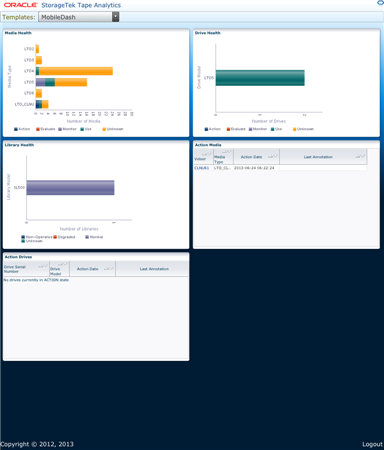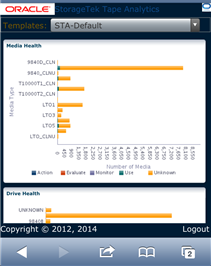2 Dashboard
「Dashboard」は、ログイン時に表示される最初の画面です。これは、それぞれがテープライブラリシステムの異なるビューを表示する複数のポートレットで構成されます。
この章の内容は次のとおりです。
「Dashboard」の使用
次に、STA に付属のデフォルトの「Dashboard」の例を示します。STA ユーザー名のデフォルトとして別の「Dashboard」テンプレートが割り当てられている場合、表示は異なることがあります。
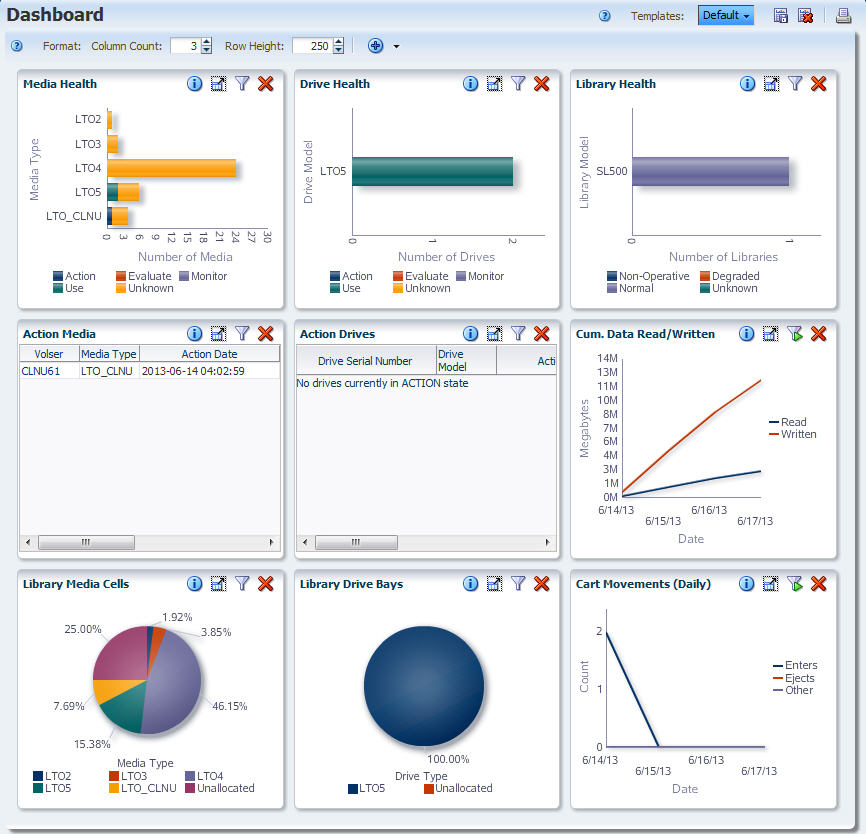
図の説明if_dashdefault.jpg
「Dashboard」のカスタマイズ
「Dashboard」は完全にカスタマイズ可能です。それぞれが、STA によって収集された異なる分析とサマリーデータのセットを表示する、50 を超えるさまざまなポートレットを表示できます。一度に最大 30 個のポートレットを含めることができます。使用可能なポートレットの説明については、ポートレットタイプを参照してください。
ポートレットの再配置、そのサイズの変更、各ポートレットに表示されるデータのフィルタを行うことができます。手順については、「Dashboard」のタスクを参照してください。
「Dashboard」テンプレート
オペレータ権限または管理者権限を持っている場合、「Dashboard」を好みの方法で配置したあとで、表示をカスタマイズ済みの「Dashboard」テンプレートとして保存できます。ポートレットの順序とサイズ、および適用されているフィルタが、テンプレートの一部として保存されます。
「Dashboard」テンプレートは、エグゼクティブレポートの基礎です。詳細は、エグゼクティブレポートを参照してください。
「Dashboard」に表示される時間
「Dashboard」では、テープライブラリシステム全体の大まかなサマリーが報告されるため、すべてのデータが UTC 時間で報告されます。これに対して、その他すべての STA 画面では、ローカルタイムゾーンに合わせて調整された時間が報告されます (STA ユーザー名のタイムゾーン設定で指定されます。詳細は、『STA ユーザーズガイド』を参照してください)。
次のサンプルの「Maximum Mount Time (Hourly)」グラフでは、選択したマウントは「3/18/14 9:00 AM」の日付と時間を示しています。ただし、このマウントを「Exchanges Overview」画面で表示した場合、日付と時間はタイムゾーン設定に調整されます。たとえば、設定が UTC‐5 である場合、選択したマウントは、「Exchanges Overview」画面では「3/18/14 4:00 AM」の日付と時間を示します。
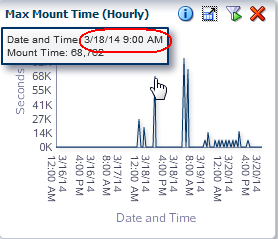
図の説明if_dashutc.png
詳細画面へのリンク
一部の「Dashboard」ポートレットには、その他の STA 画面へのリンクが表示され、選択したリソースに関する詳細にドリルダウンできます。詳細は、ダッシュボードグラフィックスを使用したフィルタリングとダッシュボードからのフィルタの適用を参照してください。
グラフのリンク
棒グラフ、円グラフ、および面グラフは、画面表示にフィルタが適用された、選択したリソースの「List View」を表示します。次の画面には、円グラフセクションをクリックすると、選択したメディアタイプのみを表示するようにフィルタされた「Media – Overview」画面のリストビューがどのようにして表示されるかを示しています。
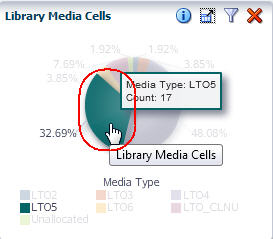
図の説明if_dashpielinkfr.jpg
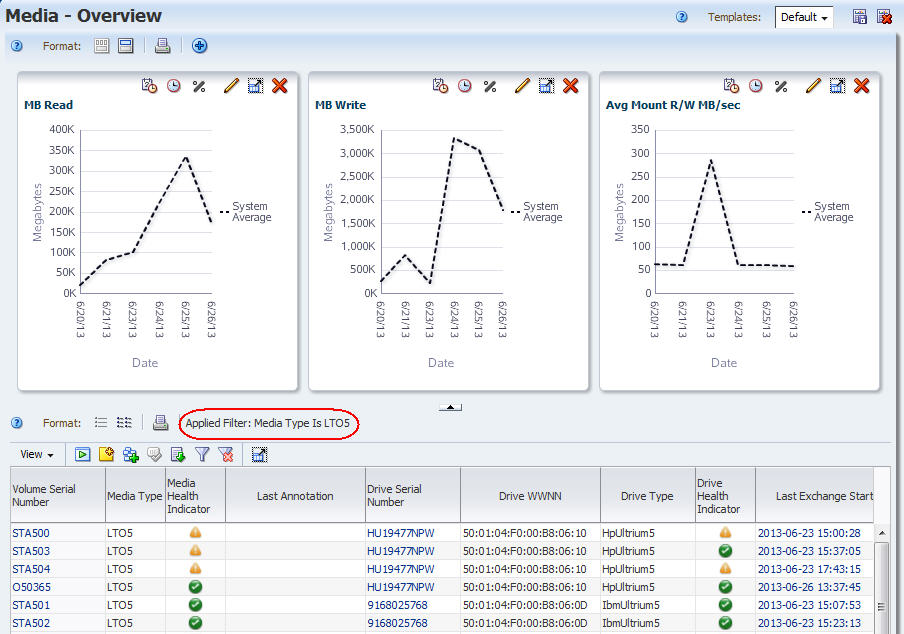
図の説明if_dashpielinkto.jpg
一部のグラフセクションでは、関連付けられた「Overview」画面情報が表示されないことがあります。たとえば、次の「Library Media Slots」ポートレットには、「Unallocated」カテゴリについて使用可能なメディアの詳細はなく、これは空であるかアクティブ化されていないメディアスロットを表しています。そのため、円のこのセクションをクリックしても効果はありません。
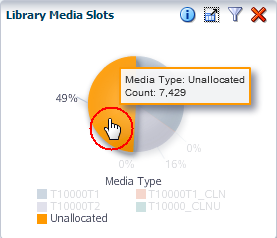
図の説明if_dashpienolink.png
テキストリンク
一部の表ポートレットには、選択したリソースの詳細ビューが表示されるテキストリンクが含まれています。次の画面は、「Dashboard」ポートレット上のドライブのシリアル番号リンクによって、選択したドライブの「Drives – Overview」画面の詳細ビューが表示される方法を示しています。テキストリンクの詳細については、『STA 画面基本ガイド』を参照してください。
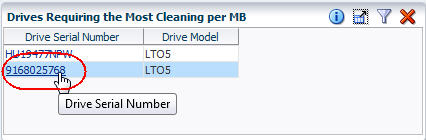
図の説明if_dashtablelinkfr.jpg
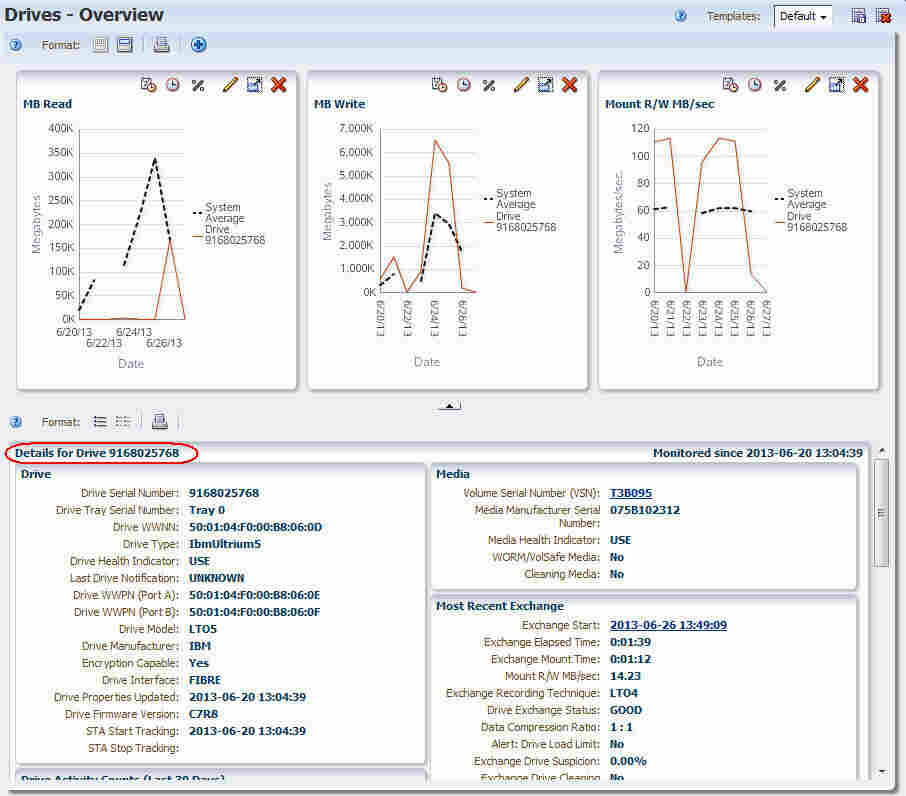
図の説明if_dashtablelinkto.jpg
「Dashboard」のレイアウト
「Dashboard」は、列と行に配置された同じサイズのポートレットに分かれています。1 列から 5 列、および任意の数の行が存在することがあります。行の高さには 100 - 600 ピクセルを指定できます。
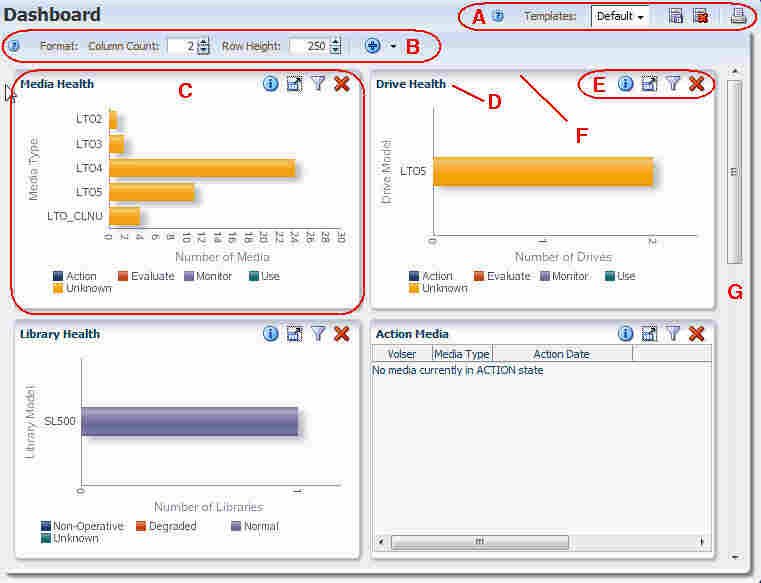
図の説明if_dashlayout.jpg
| 項目 | 名前 | 説明 |
|---|---|---|
| A | 「Template」ツールバー | テンプレートを適用および管理するためのコマンドに直接アクセスできます。このツールバーは、ほとんどの STA 画面に表示されます。詳細は、テンプレートツールバーを参照してください。 |
| B | 「Dashboard」ツールバー | 「Dashboard」の表示を管理するためのコマンドに直接アクセスできます。各アイコンの説明については、「Dashboard」ツールバーを参照してください。 |
| C | 「Dashboard」ポートレット | 「Dashboard」ポートレットは、列と行に配置されています。各ポートレットには、テープライブラリシステムのさまざまな概要ビューが表示されます。詳細は、ダッシュボードポートレットを参照してください。 |
| D | 「Dashboard」ポートレットのタイトル | ポートレット内のデータのタイプを識別します。詳細は、ダッシュボードポートレットを参照してください。 |
| E | 「Dashboard」ポートレットツールバー | この「Dashboard」ポートレットの表示を操作するためのコマンドに直接アクセスできます。詳細は、「Dashboard」ポートレットツールバーを参照してください。 |
| F | 「Dashboard」ポートレットの枠線 | 「Dashboard」ポートレットの上部にある陰付きの領域。ポートレットをグラブして移動できます。詳細は、『STA 画面基本ガイド』を参照してください。 |
| G | 垂直スクロールバー | 画面の下部に追加の行がある場合にのみ表示されます。 |
「Dashboard」ツールバー
「Dashboard」ツールバーは、「Dashboard」の上部に表示されます。「Dashboard」の全体的な表示を制御するために頻繁に使用されるコマンドに直接アクセスできます。
図の説明if_dashtoolbar.jpg
| アイコン | 名前 | 説明 |
|---|---|---|
| 「Help」 | 「Dashboard」のヘルプを表示します。
関連トピック: ヘルプ |
|
| 「Column Count」 | 「Dashboard」の表示内の列数が表示され、列数を変更できます。
関連トピック: 「Dashboard」の列と行のレイアウトの変更 |
|
| 「Row Height」 | 各「Dashboard」の行の高さが表示され、高さを変更できます。
関連トピック: 「Dashboard」の列と行のレイアウトの変更 |
|
 |
「Add Portlet」メニュー | メニューは、選択したグラフ、表、またはレポートポートレットを「Dashboard」の表示に追加できるオプションを提供します。
関連トピック: 「Dashboard」ポートレットの追加 |
「Dashboard」ポートレットツールバー
「Dashboard」ポートレットツールバーは、各「Dashboard」ポートレットの上部に表示されます。ポートレットを変更するために頻繁に使用されるコマンドに直接アクセスできます。
図の説明if_dashpanetoolb.jpg
| アイコン | 名前 | 説明 |
|---|---|---|
| 「Panel Information」 | ポートレットの説明が表示され、エグゼクティブレポートに表示される注釈を追加できます。 | |
| 「Detach Pane」 | ポートレットを画面から切り離して、ブラウザ前景の別のウィンドウで表示します。
関連トピック: 『STA 画面基本ガイド』 |
|
| 「Filter Data」 | フィルタ条件を定義、変更、またはリセットして、ポートレットに適用できるダイアログボックスが表示されます。最初のアイコンは、有効なフィルタがないことを示し、2 番目のアイコンは、フィルタが適用されていることを示します。
関連トピック: 「Dashboard」ポートレットフィルタの適用または変更と「Dashboard」ポートレットフィルタのクリア |
|
| 「Remove Pane」 | 「Dashboard」の表示からポートレットを削除します。
関連トピック: 『STA 画面基本ガイド』 |
ポートレットタイプ
次のポートレットタイプを使用できます。
使用可能なポートレットの説明については、ダッシュボードポートレットを参照してください。
グラフポートレット
次のタイプのグラフポートレットを使用できます。個々のポートレットの説明については、グラフポートレットを参照してください。さまざまなグラフタイプの表示および使用の詳細については、『STA 画面基本ガイド』を参照してください。
-
棒グラフ — 特定時点のデータに使用されます。

図の説明if_dashbar.jpg
-
円グラフ — 特定時点のデータに使用されます。
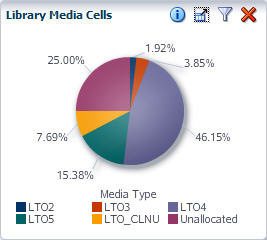
図の説明if_dashpie.jpg
-
折れ線グラフ — 日付および時間範囲のデータに使用されます。
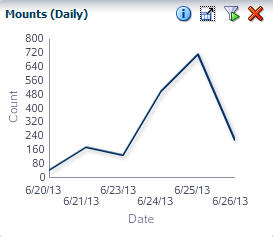
図の説明if_dashline.jpg
単一の月のデータのみが存在する月次グラフのような単一点のデータのみが存在する折れ線グラフでは、代わりに棒グラフが表示されます。次に例を示します。
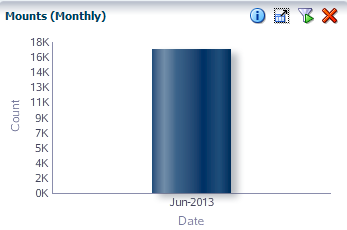
図の説明if_graphlinebar.png
表ポートレット
次のタイプの表ポートレットを使用できます。個々のポートレットの説明については、表ポートレットを参照してください。
-
リスト表 — 従来のリスト表でデータが表示されます。
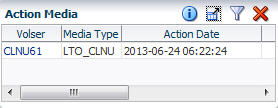
図の説明if_dashlist.jpg
-
傾向レポート — 範囲全体における開始値、終了値、高値、低値を示す組み込みのスパークチャートが含まれています。スパークチャートの詳細については、『STA 画面基本ガイド』を参照してください。
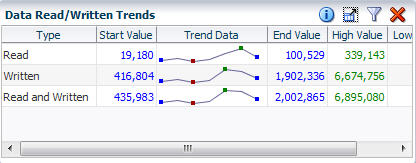
図の説明if_dashtrend.jpg
レポートポートレット
レポートポートレットは、最新情報を示すテキストのみのウィンドウです。個々のポートレットの説明については、レポートポートレットを参照してください。
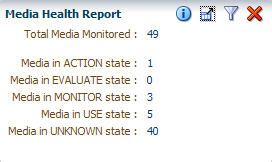
図の説明if_dashreport.jpg
モバイルの「Dashboard」の表示
STA は、モバイルデバイスでの「Dashboard」の表示をサポートします。STA ユーザー名で使用可能な「Dashboard」テンプレートを表示できます。ただし、ユーザーの役割に関係なく、モバイル表示は読み取り専用です。「Dashboard」からほかの画面にリンクしたり、ポートレットを再配置したり、テンプレートを保存したりすることはできません。そのため、モバイルデバイスからアクセスする「Dashboard」テンプレートは、デスクトップの STA 接続を介して最初に作成する必要があります。
「Dashboard」の表示は、モバイルデバイス用に自動的に最適化されます。たとえば、3 列のテンプレートは、携帯電話では 1 列で表示されても、タブレットでは 2 列で表示されることがあります。デバイスの回転もサポートされます。サンプルの「Dashboard」の表示については、図2-1 と図2-2 を参照してください。
モバイル表示の要件
次の表に、モバイル表示でのデバイスのオペレーティングシステム要件を一覧表示します。さらに、すべてのデバイスが、デバイスのオペレーティングシステムに付属のデフォルトのブラウザバージョンを実行している必要があります。
| デバイスタイプ |
オペレーティングシステム |
|---|---|
| Apple iPhone および iPad | iOS 5.0 以上
|
| Google Android | Android 2.3 以上
|
| Blackberry | Blackberry 7 OS 以上 |
| Windows タブレット | 最新バージョン |
モバイルデバイスからの STA へのアクセス
モバイルデバイスは、STA が実行されているネットワークにアクセスできる必要があります。
-
ネットワークが公にアクセス可能な場合、単にモバイルデバイスでブラウザウィンドウを開き、STA アプリケーションの URL を入力してから、STA ユーザー名とパスワードでログインします。手順については、STA へのログインを参照してください。
-
ネットワークがファイアウォールまたは仮想プライベートネットワーク (VPN) で保護されている場合、アクセス手順についてシステム管理者に連絡してください。
「Dashboard」のタスク
これらの手順を使用すると、「Dashboard」の外観と配置を変更できます。オペレータ権限または管理者権限を持っている場合、「Dashboard」の表示を変更したあとで、配置を「Dashboard」テンプレートとして保存できます。
また、「Dashboard」で次の手順を実行でき、手順はほかの STA 表示領域と同じです。
-
「Dashboard」ポートレットを切り離します。『STA 画面基本ガイド』を参照してください
-
「Dashboard」ポートレットを削除ます。『STA 画面基本ガイド』を参照してください。
-
現在の「Dashboard」の表示を新規または変更されたテンプレートとして保存します (オペレータユーザーと管理者ユーザーのみ)。詳細な手順については、テンプレートの作成またはテンプレートの変更を参照してください。
「Dashboard」の列と行のレイアウトの変更
列の数と行の高さを変更することで、個々の「Dashboard」ポートレットのサイズを変更できます。
-
ナビゲーションバーで、「Home」を選択して、「Dashboard」を選択します。
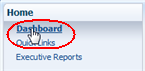
図の説明if_navdash.png
STA ユーザー名のデフォルトの「Dashboard」が表示されます。
-
ポートレットの列の数を変更して、各ポートレットの幅も変更するには、「Dashboard」のツールバーの「Column Count」フィールドに数値を入力します。スピンボックスコントロール矢印を使用して、フィールド値を変更することもできます。有効な入力値は 1 - 5 です。
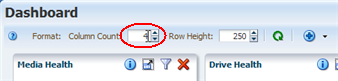
図の説明if_dashcolcountchg.png
Enter キーを押すか、カーソルを画面の別の領域に移動するとすぐに変更が有効になります。
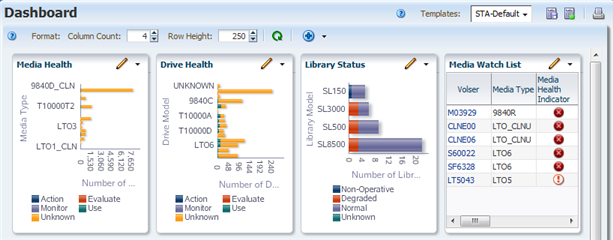
図の説明if_dashcolcountdone.png
注:
列の数を増やす場合、領域の不足が原因で「Dashboard」ポートレットツールバーが切り捨てられることがあります。非表示になったアイコンは、ツールバーの右端にあるメニューから使用可能です。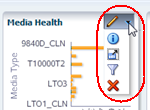
-
各ポートレットの高さを変更するには、「Dashboard」ツールバーの「Row Height」フィールドに数値を入力します。スピンボックスコントロール矢印を使用して、フィールド値を変更することもできます。有効な入力値は 100 - 600 です。
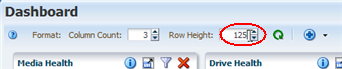
図の説明if_dashrowheightchg.png
Enter キーを押すか、カーソルを画面の別の領域に移動するとすぐに変更が有効になります。
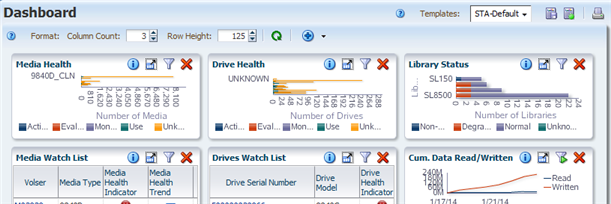
図の説明if_dashrowheightdone.png
「Dashboard」ポートレットの追加
ポートレットを「Dashboard」の表示に追加するには、この手順を使用します。最大 30 個のポートレットを含めることができます。
同じタイプのポートレットの複数のインスタンスを追加でき、異なるデータにフォーカスを移動できるように各インスタンスを異なる方法でフィルタできます。たとえば、大きいライブラリ (SL3000 と SL8500) 用に 1 つ、小さいライブラリ (SL150 と SL500) 用に 1 つの 2 つの別個の「Media Health」ポートレットを追加してもかまいません。
注:
多数の「Dashboard」ポートレットを追加すると、ポートレットの凡例が切り捨てられたり、まったく表示されなかったりすることがあります。これが発生した場合、一部のポートレットを削除して、凡例を復元してもかまいません。-
ナビゲーションバーで、「Home」を選択して、「Dashboard」を選択します。
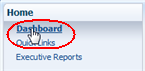
図の説明if_navdash.png
STA ユーザー名のデフォルトの「Dashboard」が表示されます。
-
「Dashboard」ツールバーで、「Add Portlet」メニューを選択します。
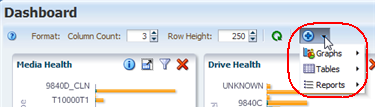
図の説明if_dashaddportletmenu.png
ポートレットのタイプ用のサブメニュー (「Graphs」、「Tables」、および「Reports」) が表示されます。
-
適切なポートレットサブメニューから、追加する特定のポートレットを選択します。時間に関連するポートレットには、「Monthly」、「Weekly」、「Daily」、または「Hourly」の時間の増分のオプションが表示されます。
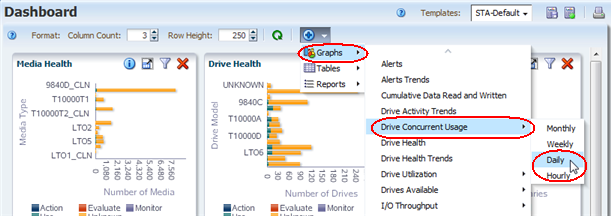
図の説明if_dashaddgrportlet.png
ポートレットが「Dashboard」の表示の最後に追加されます。表示するには、垂直スクロールバーを使用する必要があることがあります。ポートレットを新しい位置に移動するには、『STA 画面基本ガイド』を参照してください。
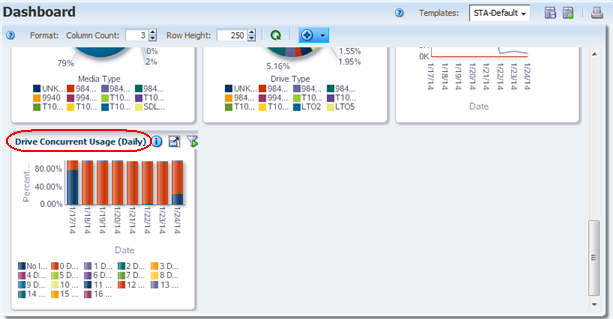
図の説明if_dashgrportletdone.png
「Dashboard」ポートレットの注釈の追加または変更
現在のポートレットのユーザー定義のテキスト注釈を追加または変更するには、この手順を使用します。注釈は、エグゼクティブレポートに表示され、表示される情報の明確化や特定のデータへの注目など、さまざまな目的で使用できます。
注:
入力するテキストは、現在の「Dashboard」テンプレートに固有です。たとえば、「Drive Health」ポートレットはいくつかの「Dashboard」テンプレートに表示され、「Drive Health」ポートレットの各インスタンスには異なる注釈が関連付けられています。注:
注釈テキストは STA ユーザー名に固有です。たとえば、あるユーザーが「Drive Health」ポートレットで入力した注釈は、別の STA ユーザー名を使用してログインしたユーザーには表示されません。注釈の長さの最大は 1,000 ASCII 文字です。太字や色などの書式オプションはありません。また、強制的な改行などの余白オプションは、エグゼクティブレポートでは保存されません。
注釈をエグゼクティブレポートに表示するには、現在の「Dashboard」ビューをテンプレートとして保存する必要があります。さらに、ポートレット注釈を変更する場合、更新した注釈をエグゼクティブレポートに表示するために、そのポートレットを使用する既存の「Dashboard」テンプレートを再度保存する必要があります。詳細な手順については、テンプレートの作成とテンプレートの変更を参照してください。
-
ナビゲーションバーで、「Home」を選択して、「Dashboard」を選択します。
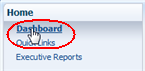
図の説明if_navdash.png
STA ユーザー名のデフォルトの「Dashboard」が表示されます。
-
注釈を付ける「Dashboard」ポートレットのポートレットツールバーで「Panel Information」をクリックします。
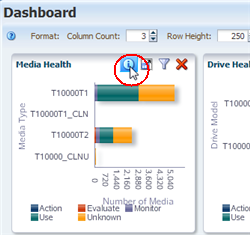
図の説明if_dashportnote.png
「Annotate」ダイアログボックスが表示されます。
-
ポートレットのこのインスタンスに表示する注釈テキストを入力して、「Save Annotation」をクリックして情報を保存します。注釈の長さの最大は 1,000 文字です。
注:
テキストをより適切に表示するには、テキスト領域の右下隅をグラブして広げることで、ダイアログボックスのサイズを変更できます。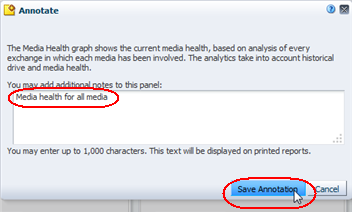
図の説明if_dashannotate.png
保存後に、注釈は「Dashboard」ポートレット自体には表示されませんが、「Panel Information」を再度クリックすることで表示できます。この「Dashboard」の表示に基づいて注釈をエグゼクティブレポートに表示するには、表示を新しいテンプレートとして保存するか既存のテンプレートへの更新として保存する必要があります。
注意:
この注釈を今後のログインセッションのために保持するには、現在の表示をテンプレートとして保存するか既存のテンプレートへの更新として保存する必要があります。テンプレートを保存せずにこのセッションからログアウトした場合、今後のログインセッションとエグゼクティブレポートの実行では注釈は失われます。
「Dashboard」ポートレットフィルタの適用または変更
新しいフィルタを適用するか、既存のフィルタを変更することで、「Dashboard」ポートレットに表示されるデータを変更するには、この手順を使用します。
注:
「Dashboard」ポートレットからすべてのフィルタ条件を削除するには、「Dashboard」ポートレットフィルタのクリアを参照してください。フィルタがポートレットに適用されている場合、「Applied Filter」アイコンが表示されます。一部のポートレットはデフォルトでフィルタされるため、このアイコンをすでに含んでいます。適用されているフィルタの説明を表示するには、アイコンの上にマウスを置きます。
「Dashboard」ポートレットをフィルタするための条件は、ポートレットタイプによって異なります。たとえば、ほとんどの折れ線グラフをデータ範囲でフィルタできますが、円グラフではこれを行うことはできません。
-
ナビゲーションバーで、「Home」を選択して、「Dashboard」を選択します。
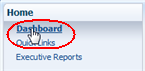
図の説明if_navdash.png
STA ユーザー名のデフォルトの「Dashboard」が表示されます。
-
変更するポートレットの「Dashboard」ポートレットツールバーで、「Filter」をクリックします。ポートレットにフィルタがすでに適用されている場合、「Applied Filter」をクリックします。
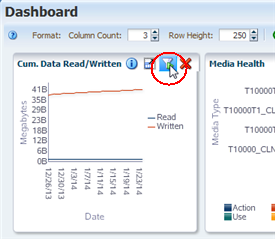
図の説明if_dashportfilter.png
「Filter Data」ダイアログボックスが表示されます。フィルタが適用されていない場合、ダイアログボックスにはデフォルト設定が表示されます。フィルタがすでに有効になっている場合、条件がダイアログボックスに表示されます。
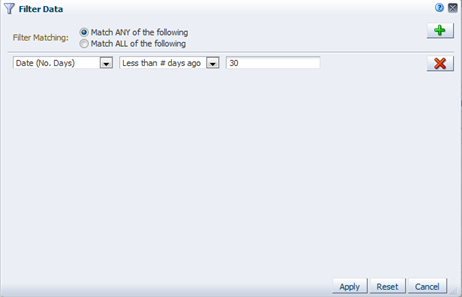
図の説明if_dashportfilterbef.png
-
次のようにダイアログボックスでフィルタ条件を指定します。
-
「Filter Matching」フィールドで、指定した任意の条件と一致するか、すべての条件と一致するかを示すいずれかのオプションを選択します。詳細は、「Filter Data」ダイアログボックスを参照してください。
-
必要な数のポートレット属性のフィルタ条件を指定します。さらに条件を追加するには、「Add new filter criteria row」をクリックします。
-
フィルタ条件を削除するには、「Remove this filter criteria row」をクリックします。
-
-
指定が正しいことを確認して、「Apply」をクリックします。
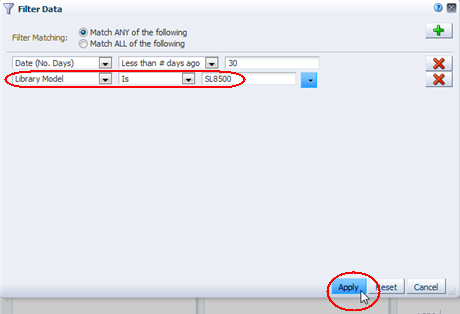
図の説明if_dashportnewfilter.png
次の更新が「Dashboard」ポートレットに行われます。
-
ポートレットには、指定した条件と一致するレコードのみのサマリーまたは分析が表示されます。
-
「Dashboard」ポートレットツールバーには、「Applied Filter」アイコンが表示されます。
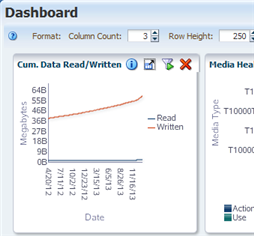
図の説明if_dashportfilterdone.png
-
「Dashboard」ポートレットフィルタのクリア
「Dashboard」ポートレットからすべてのフィルタ条件を削除するには、この手順を使用します。ほかの画面のグラフポートレットとは異なり、「Dashboard」ポートレットでは「Reset Filter」アイコンは使用できません。
-
ナビゲーションバーで、「Home」を選択して、「Dashboard」を選択します。
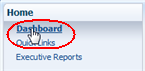
図の説明if_navdash.png
STA ユーザー名のデフォルトの「Dashboard」が表示されます。
-
「Dashboard」ポートレットツールバーの「Filter Data」をクリックします。
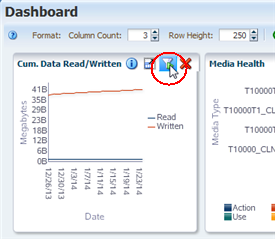
図の説明if_dashportfilter.png
「Filter Data」ダイアログボックスが表示され、現在有効になっているすべての選択条件が示されます。
-
「Reset」をクリックします。
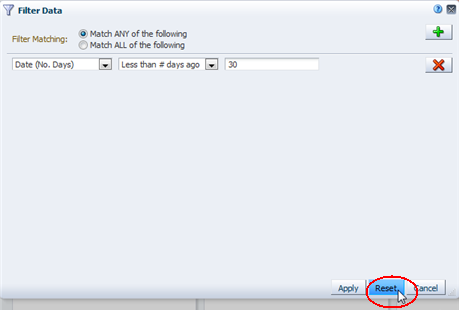
図の説明if_dashportfilterreset.png
次の更新が「Dashboard」ポートレットに行われます。
-
すべてのフィルタ条件がポートレットから削除されるため、使用可能なすべてのレコードが表示されます。
-
「Dashboard」ポートレットツールバーに「Filter」アイコンが表示されます。
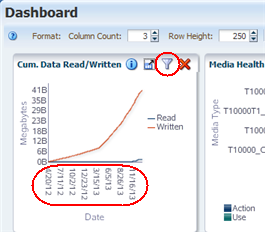
図の説明if_dashportresetdone.png
-
モバイルデバイスでの「Dashboard」の表示
携帯電話やタブレットなどのモバイルデバイスで読み取り専用バージョンの「Dashboard」を表示するには、この手順を使用します。デバイスがサポートされていることを確認するには、モバイル表示の要件を参照してください。
注:
この手順を実行する前に、STA が実行されているネットワークへのアクセスを取得する必要があります。詳細は、モバイルデバイスからの STA へのアクセスを参照してください。注:
この手順の例は、携帯電話の表示から取得されています。-
モバイルデバイスのブラウザウィンドウを起動して、STA にログインします。詳細は、STA へのログインを参照してください。
STA ユーザー名のデフォルトの「Dashboard」テンプレートが表示されます。
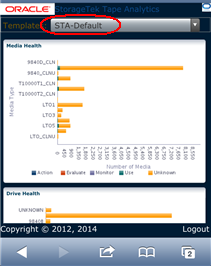
図の説明if_dashphonedef.png
-
表示を変更するには、表示するテンプレートを「Templates」メニューから選択します。
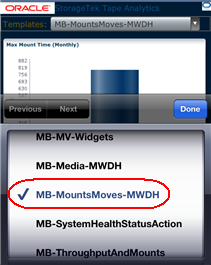
図の説明if_dashtmptselphone.png
-
ログアウトするには、画面の下部にある「Logout」リンクをクリックします。
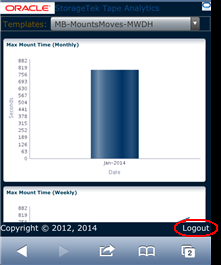
図の説明if_dashlophone.png